PPT如何制作雪花效果的动画?
用好PPT可以做出很多精彩的动画。让我们制作一个雪花效果。
软件名称:PowerPoint 2013官方完整版(32/64位)软件大小:811MB更新时间:2014-10-19立即下载 。
。
1.创建新幻灯片,右键单击,在弹出菜单中选择背景,并设置双色图。

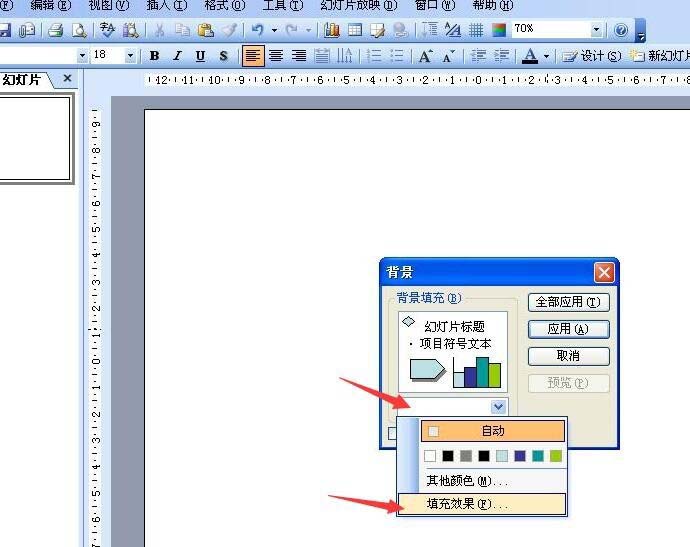
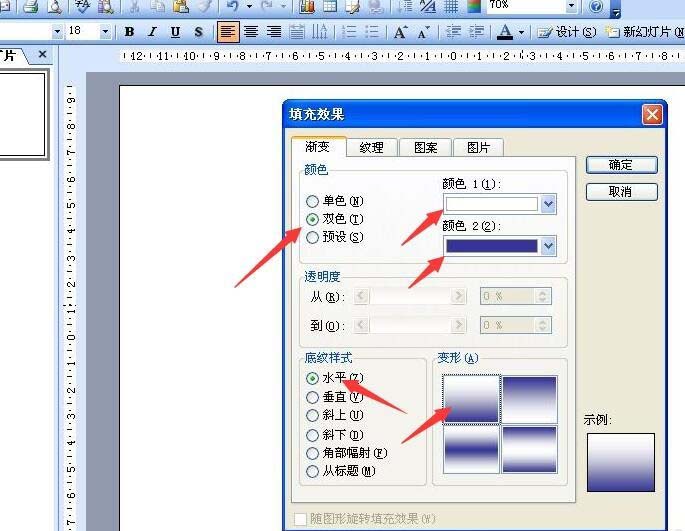
2.画一片雪花,点击自选图形——基本形状—— Hexagon,画一个六边形,然后画一条短水平线,再画两条短对角线,组合成比标志大的形状。再复制一个,水平旋转。多复制几个,如图,最后组合成雪花。



3.右击雪花,点击自定义动画,点击添加效果——,进入——渐变,然后改为“之前”,如图。
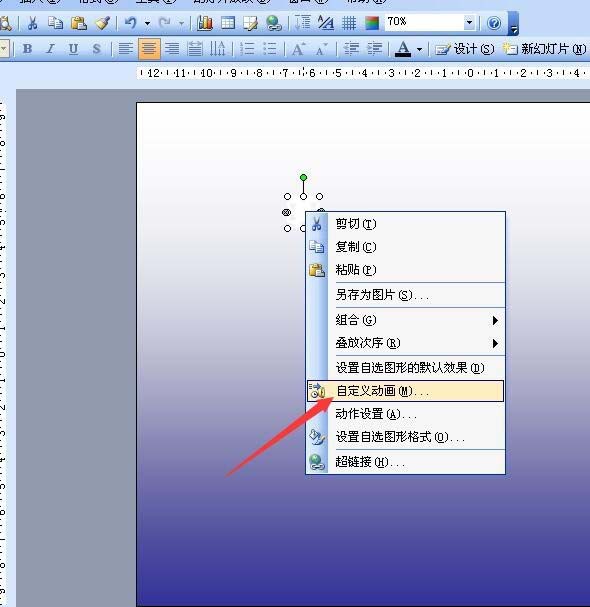
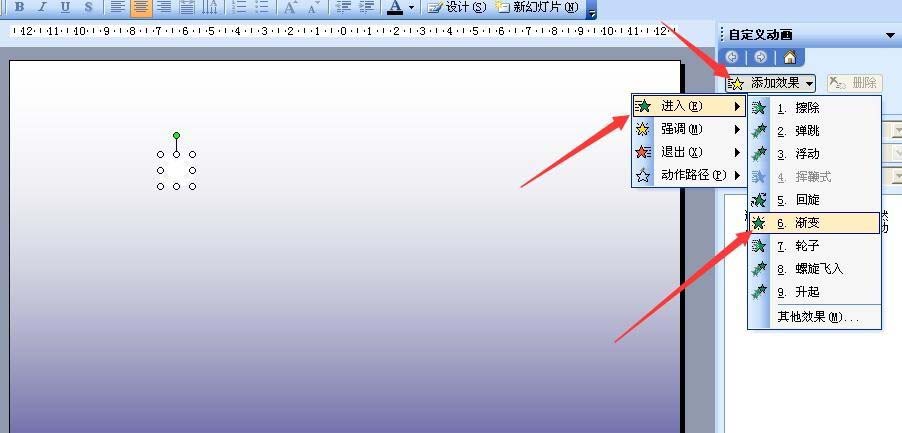
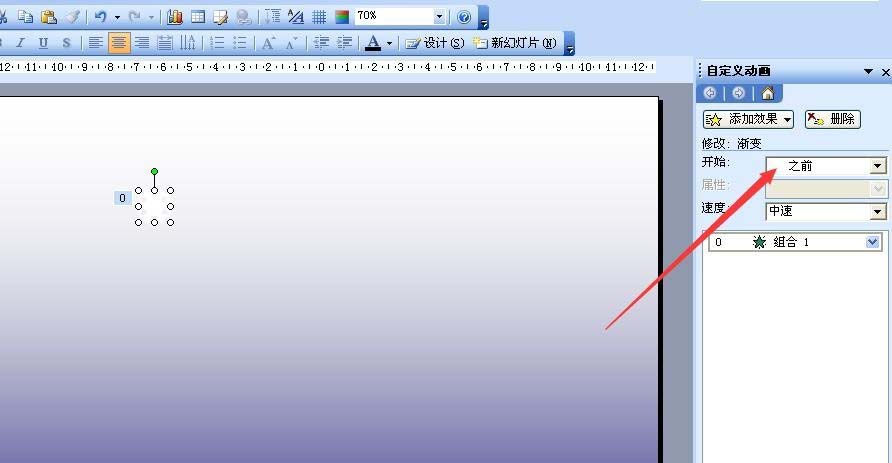
4.添加效果——动作路径——并绘制自定义路径——曲线。点击雪花画一条动作曲线,如图。右侧设置从之前开始,如图所示。

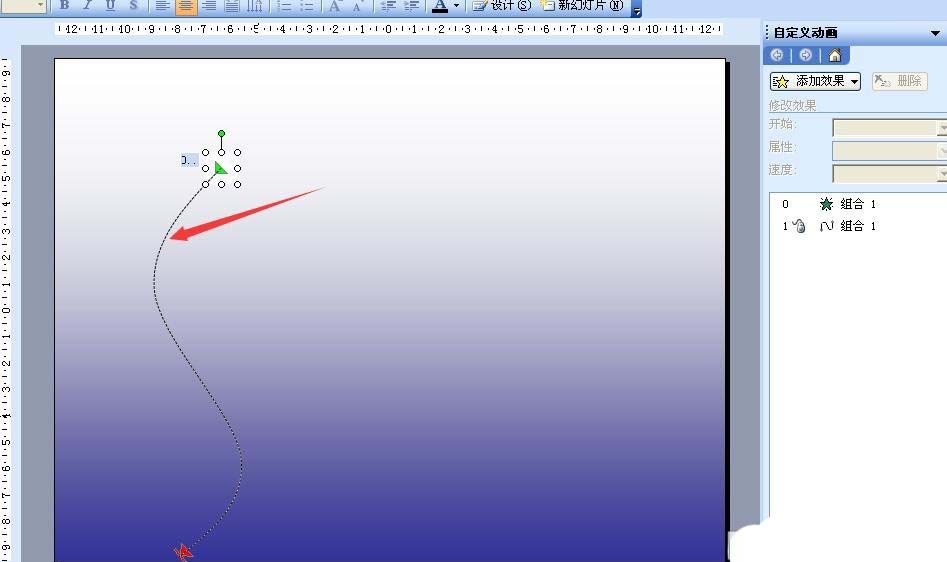
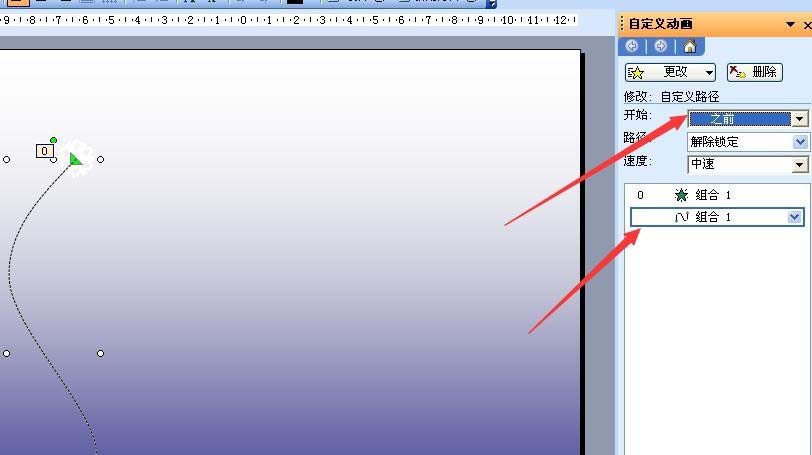
5.添加效果——并退出——渐变。右边的设置开始于之前,如图所示。
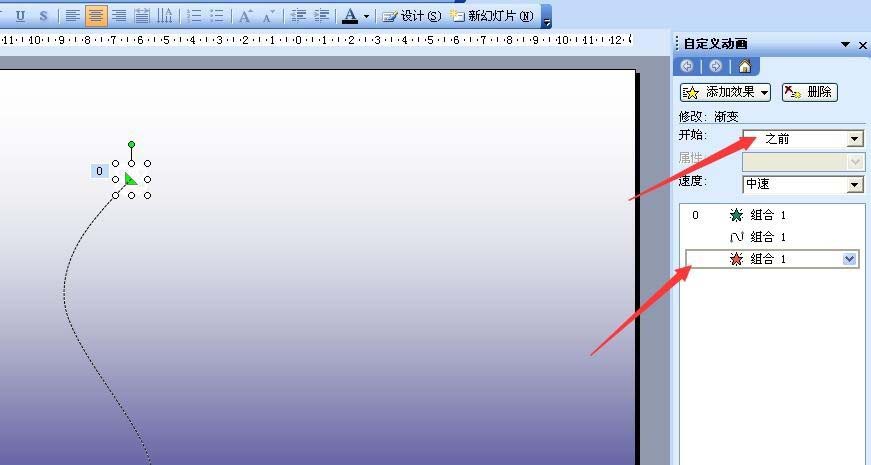
6.双击退出动作,并将延迟设置为1秒。如图。复制更多的雪花放在不同的地方,如图。

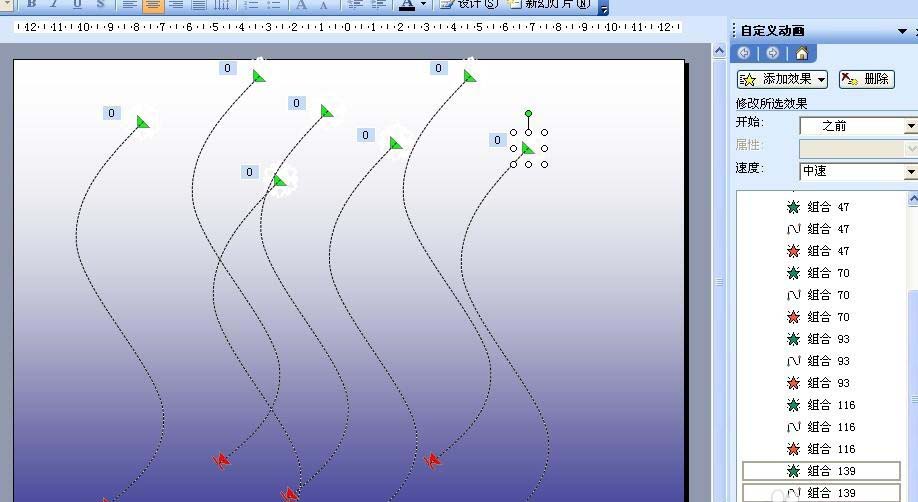
7.修改一些动作路径,不是所有的都一样。右键单击路径,然后单击编辑顶点,如图所示,所有路径都被修改。
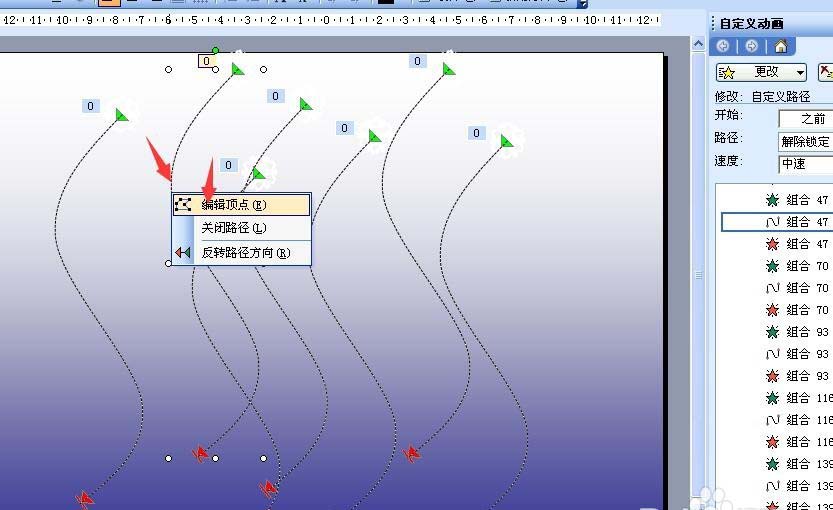

8.从第二个开始,设置每个雪花的进入延迟,有的延迟0.5秒,有的延迟0.8,有的延迟1,有的延迟1.5等。这样雪花就会不规则地落下。
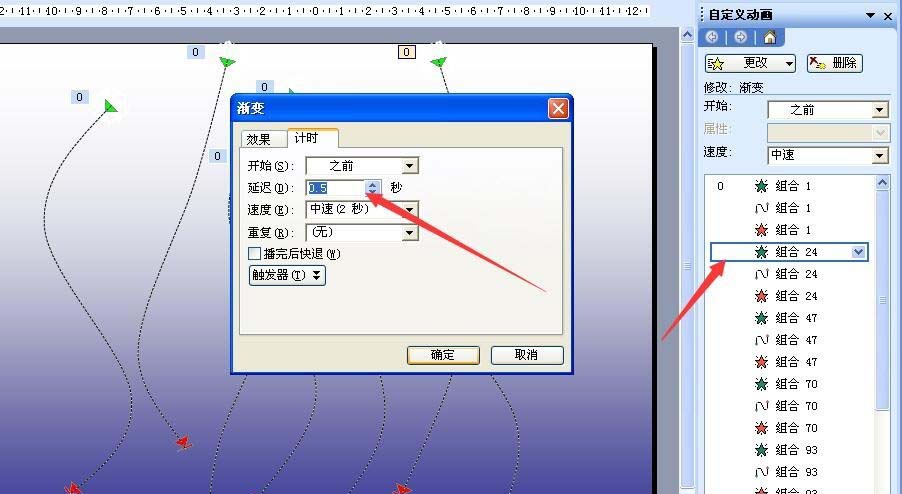

相关建议:
如何用PPT制作电影滚动字幕动画?
如何用PPT制作海浪动画?
ppt形状如何旋转?ppt图形围绕非中心点旋转的动画效果。
版权声明:PPT如何制作雪花效果的动画?是由宝哥软件园云端程序自动收集整理而来。如果本文侵犯了你的权益,请联系本站底部QQ或者邮箱删除。

















